ეს პოსტი იზიარებს Xbox One Controller-ის დრაივერის ჩამოტვირთვის, ინსტალაციისა და განახლების სწრაფ და მარტივ გზებს Windows 10, 8 და 7-ზე. წაიკითხეთ მეტი რომ იცოდეთ.
Xbox One-ის კონტროლერი არის თამაშის საბოლოო კონტროლერი, რომელზედაც შეგიძლიათ ხელი დადოთ თქვენს კომპიუტერში ყველაზე ინტერაქტიული ვირტუალური თამაშების სათამაშოდ. მაგრამ როცა დააკავშირებთ Xbox One კონტროლერი თქვენს კომპიუტერში და აღმოაჩინეთ, რომ არ შეგიძლიათ თქვენი საყვარელი თამაში თამაშები კონტროლერთან ერთად, მაშინ ეს შეიძლება იყოს იმედგაცრუებული თქვენთვის.
თუ გაინტერესებთ რა შეიძლება იყოს მიზეზი, მაშინ დიდია იმის ალბათობა, რომ Windows 10 Xbox One კონტროლერის დრაივერი არ არის დაინსტალირებული თქვენს კომპიუტერში. დიახ, თქვენ სწორად წაიკითხეთ!
მიუხედავად იმისა, რომ დრაივერები ავტომატურად ინსტალირებულია Windows კომპიუტერში, როგორც კი Xbox One კონტროლერი დაუკავშირდება მას, მაგრამ ზოგჯერ ის შეიძლება დამოუკიდებლად არ დაინსტალირდეს. ასე რომ, ეს ბლოგი დაგეხმარებათ გაიგოთ, თუ როგორ ჩამოტვირთოთ Microsoft Xbox One კონტროლერის დრაივერი Windows 10-ისთვის და დააინსტალიროთ ეტაპობრივად.
ძალიან რეკომენდებული მეთოდი Xbox One კონტროლერის დრაივერის ჩამოტვირთვისა და განახლებისთვის
Bit Driver Updater არის ექსპერტების მიერ რეკომენდებული საბოლოო გადაწყვეტა Xbox One Controller-ის დრაივერის ჩამოტვირთვის ამოცანის შესასრულებლად რამდენიმე წუთში. ეს არა მხოლოდ ეხმარება მოძველებული დრაივერების განახლებას, არამედ აჩქარებს მთელი სისტემის მუშაობას. მიიღეთ ეს შესანიშნავი ინსტრუმენტი უფასოდ, ქვემოთ ჩამოტვირთვის ჩანართზე დაწკაპუნებით!

როგორ ჩამოტვირთოთ და დააინსტალიროთ Xbox One კონტროლერის დრაივერი Windows 10, 8, 7-ისთვის
ქვემოთ მოცემულ სეგმენტში, მოდით ყურადღება გავამახვილოთ ჩამოტვირთვის, ინსტალაციისა და განახლების გზებზე Xbox One კონტროლერის კომპიუტერის დრაივერი.
გზა 1: მიიღეთ Microsoft Xbox One კონტროლერის დრაივერი დრაივერის CD/DVD-ის გამოყენებით
მიუხედავად იმისა, რომ უძველესი მეთოდია, მაგრამ ზოგჯერ ის შეიძლება იყოს მოსახერხებელი ვარიანტი ჩამოტვირთვისა და ინსტალაციისთვის Xbox One კონტროლერის დრაივერი Windows 7-ისთვის. თუ თქვენ გაქვთ დრაივერი CD ან DVD Xbox One კონტროლერისთვის, შეგიძლიათ გამოიყენოთ შემდეგი ნაბიჯები მის დასაყენებლად:
- გახსენით კომპიუტერის CD დისკი და ჩადეთ Xbox One კონტროლერის დრაივერი CD/DVD მასში.
- გაშვება“Ჩემი კომპიუტერითქვენს Windows 7 კომპიუტერზე.
- ორჯერ დააწკაპუნეთ ახალ CD დისკზე ინსტალაციის გასაშვებად. თუ ის ვერ გაიშვება, ორჯერ დააწკაპუნეთ ".exe გაფართოება” ფაილი CD დირექტორიადან.
- განაგრძეთ ნავიგაცია ეკრანზე ინსტრუქციებში, რათა დაასრულოთ Xbox One კონტროლერის დრაივერის ინსტალაცია Windows 7-ისთვის.
გზა 2: მიიღეთ Microsoft Xbox One კონტროლერის დრაივერი Windows განახლებით
კიდევ ერთი გზა დრაივერების დაყენება თქვენს კომპიუტერზე გთავაზობთ თავად Microsoft-ს.
ვინაიდან Windows მუდმივად ამოწმებს სხვადასხვა დრაივერებისა და Microsoft-ის აპლიკაციების უახლეს ხელმისაწვდომ განახლებებს, ამიტომ შეგიძლიათ მოხერხებულად გამოიყენოთ ეს მეთოდი თქვენი კომპიუტერისთვის სწორი დრაივერების მისაღებად. შეგიძლიათ მიჰყვეთ ქვემოთ მოცემულ ნაბიჯებს, რომ ჩამოტვირთოთ Xbox One კონტროლერის დრაივერი და დააინსტალიროთ Windows-ის ჩაშენებული განახლების ფუნქციის გამოყენებით.
- ჯერ უნდა გადადით პარამეტრებში თქვენი Windows 10 კომპიუტერის აპლიკაცია.

- პარამეტრების ფანჯარაში ჩვენ თვალწინ ვიპოვით უამრავ ვარიანტს, რომელზედაც უნდა დააჭიროთ განახლება და უსაფრთხოება.

- შემდეგი, შეეხეთ Windows Update განთავსებულია გვერდითა პანელზე.
- მთავარ ფანჯარაში, დააჭირეთ Შეამოწმოთ განახლებები ღილაკი.

- დაელოდეთ ინსტალაციის პროცესს Xbox One კონტროლერის დრაივერი მთავრდება და შემდეგ გადატვირთეთ კომპიუტერი.
ასევე წაიკითხეთ: საუკეთესო თამაშის გამაძლიერებელი Windows კომპიუტერისთვის
გზა 3: მიიღეთ Microsoft Xbox One კონტროლერის დრაივერი მოწყობილობის მენეჯერის გამოყენებით
თქვენ ასევე შეგიძლიათ გამოიყენოთ საკონტროლო პანელის აპლეტი სახელწოდებით Device Manager, რათა ხელით ჩამოტვირთოთ Xbox One კონტროლერის დრაივერი და დააინსტალიროთ თქვენს Windows ლეპტოპზე ან დესკტოპ კომპიუტერზე. თქვენ შეგიძლიათ მიჰყევით ქვემოთ მოცემულ ნაბიჯებს იმავესთვის.
-
ჩაწერეთ მოწყობილობის მენეჯერი Windows-ის საძიებო ველში Start ღილაკთან ახლოს და აირჩიეთ საუკეთესო მატჩის შედეგი.

- მოწყობილობის მენეჯერის გახსნის შემდეგ, გააფართოვეთ "Microsoft Xbox One კონტროლერი” კატეგორია მასზე დაწკაპუნებით.
- დააწკაპუნეთ მოწყობილობაზე მარჯვენა ღილაკით და აირჩიეთ "დრაივერის პროგრამული უზრუნველყოფის განახლება" ვარიანტი კონტექსტური მენიუდან.

- შემდეგ აირჩიეთ "ავტომატურად მოძებნეთ განახლებული დრაივერი პროგრამული უზრუნველყოფა” ვარიანტი.
- ახლა, დაელოდეთ Windows-მა მოიპოვოს და დააინსტალიროს Xbox One კონტროლერის დრაივერის უახლესი ვერსია თქვენი მოწყობილობისთვის.
- ინსტალაციის პროცესის დასრულების შემდეგ გადატვირთეთ კომპიუტერი.
ასევე წაიკითხეთ: გადაწყვიტეთ Xbox One კონტროლერი აგრძელებს გათიშვის პრობლემას
გზა 4: ჩამოტვირთეთ და განაახლეთ Xbox One კონტროლერის დრაივერები ავტომატურად Bit Driver Updater-ით (რეკომენდებულია ექსპერტები)
ეძებთ მძლავრ, დროის დაზოგვას და საიმედო მეთოდს Windows 10 Xbox One კონტროლერის დრაივერის ჩამოსატვირთად და დასაინსტალირებლად?
თუ ასეა, მაშინ მიიღეთ Bit Driver განახლება ინსტრუმენტი Xbox One კონტროლერის დრაივერის ჩამოსატვირთად და თქვენს კომპიუტერზე დასაინსტალირებლად, რათა ყოველთვის ისიამოვნოთ გლუვი და უპრობლემო თამაშით. ამისთვის მნიშვნელოვანი ნაბიჯები აღწერილია ქვემოთ:

- Დაინსტალირება Bit Driver განახლება ჩამოტვირთვის ღილაკზე დაწკაპუნებით.

- შემდეგ, დააჭირეთ სკანირების ღილაკი სკანირებისა და დაკარგული დრაივერების გამოვლენის დასაწყებად.
- სკანირების დასრულების შემდეგ, დააჭირეთ ღილაკს განაახლეთ ახლა ღილაკი Windows 10-ისთვის Xbox One კონტროლერის დრაივერის ავტომატური ინსტალაციის დასაწყებად და დასასრულებლად.
- გადატვირთეთ სისტემა ერთხელ, რომ ინსტალაცია ეფექტური იყოს.
ასევე წაიკითხეთ: საუკეთესო უფასო დრაივერის განახლების პროგრამა
გზა 5: ჩამოტვირთეთ Xbox One კონტროლერის დრაივერი Microsoft Update კატალოგის საიტიდან
Microsoft Update Catalog-ის ვებსაიტი შესანიშნავი ადგილია Windows 10-ზე Xbox One კონტროლერის დრაივერების ჩამოსატვირთად და დასაინსტალირებლად. აქ არის ის ნაბიჯები, რომლებიც უნდა შეასრულოთ იმავესთვის.
- Ესტუმრეთ Microsoft Update კატალოგის გვერდი.
- ჩაწერეთ Xbox კონტროლერის დრაივერი საძიებო ველში და დააწკაპუნეთ მასზე ძებნის ღილაკი.
- დააწკაპუნეთ "ჩამოტვირთვა” ღილაკი Xbox კონტროლერის განახლების გვერდით, რომლის ჩამოტვირთვაც გსურთ თქვენი სისტემისთვის.

- მიჰყევით ეკრანზე რამდენიმე ინსტრუქციას დააინსტალირეთ დრაივერის უახლესი განახლება Microsoft Xbox One კონტროლერისთვის Windows-ისთვის.
გზა 6: განაახლეთ Xbox Controller-ის პროგრამული უზრუნველყოფა Xbox Accessories აპის გამოყენებით
თქვენ ასევე შეგიძლიათ დააინსტალიროთ უახლესი პროგრამული უზრუნველყოფის განახლებები თქვენი Xbox One კონტროლერისთვის უსადენოდ Xbox Accessories აპის მეშვეობით. აქ არის ნაბიჯ-ნაბიჯ ინსტრუქციები იგივე.
- პირველ რიგში, თქვენ გჭირდებათ ჩამოტვირთეთ Xbox აქსესუარების აპლიკაცია Microsoft-ის მაღაზიიდან.

- აპლიკაციის დაინსტალირების შემდეგ გაუშვით და დააწკაპუნეთ სამი ჰორიზონტალური წერტილი ღილაკი სხვა ვარიანტებზე წვდომისთვის.

- დააწკაპუნეთ პროგრამული უზრუნველყოფის ვერსია ყუთი ხელმისაწვდომია ეკრანის ზედა მარცხენა მხარეს.

Შენიშვნა: თუ ამ პროგრამული უზრუნველყოფის ვერსიის ყუთში ნათქვამია:განახლება არ არის ხელმისაწვდომი", მაშინ ეს ნიშნავს, რომ თქვენ უკვე გაქვთ დაინსტალირებული პროგრამული უზრუნველყოფის უახლესი განახლება თქვენი Xbox One კონტროლერისთვის.
- შემდეგი, დააწკაპუნეთ განაახლეთ ახლავე ღილაკი პროცესის დასაწყებად.

- განახლების პროცესის დასრულების შემდეგ დააჭირეთ ღილაკს დახურვა.
ასევე წაიკითხეთ: ჩამოტვირთეთ და განაახლეთ Xbox 360 კონტროლერის დრაივერი Windows 10 კომპიუტერისთვის
გზა 7: განაახლეთ Xbox One კონტროლერის დრაივერი USB კაბელის გამოყენებით
თუ გსურთ ხელით ჩამოტვირთოთ Xbox One კონტროლერის დრაივერი Windows 10 და უფრო ძველი ოპერაციული სისტემებისთვის, ამის გაკეთება შეგიძლიათ კონტროლერის თქვენს სათამაშო კონსოლთან USB კაბელის საშუალებით. მიჰყევით ქვემოთ ჩამოთვლილ მარტივ ნაბიჯებს და იცოდეთ როგორ შეგიძლიათ გამოიყენოთ USB კაბელი Microsoft Xbox One კონტროლერის სწრაფად განახლებისთვის:
- შეაერთეთ Xbox One კონტროლერი კონსოლთან USB-ის საშუალებით.
- თქვენს ეკრანზე გამოჩნდება კონტროლერის განახლების პროცესის ამომხტარი ფანჯარა. თუ თქვენ არ მიიღებთ მათ, დააჭირეთ Xbox ღილაკს თქვენს კონტროლერზე.
- ახლა მიჰყევით შემდეგ გზას გასაგრძელებლად: პარამეტრები > მოწყობილობები და სტრიმინგი > აქსესუარები > მოწყობილობის ინფორმაცია.
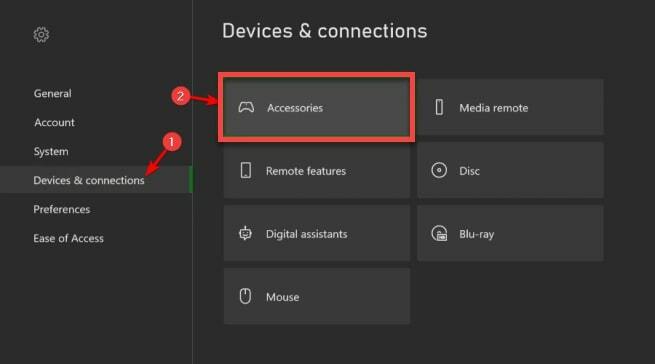
- Გააღე პროგრამული უზრუნველყოფის ვერსია პარამეტრები და დააწკაპუნეთ განაგრძეთ. კონტროლერი ავტომატურად განახლდება ახლა.
ხშირად დასმული კითხვები (FAQ)
Q1. მჭირდება დრაივერები Xbox One კონტროლერისთვის?
Xbox One დრაივერები მუშაობს კომპიუტერის ოპერაციულ სისტემაზე და საშუალებას აძლევს მას დაუკავშირდეს თქვენს მიერ გამოყენებულ კონტროლერ მოწყობილობას. თქვენი Microsoft-ის Xbox One კონტროლერი არ დაუკავშირდება ან არ დაწყვილდება თქვენს კონსოლთან, თუ მისი დრაივერის პროგრამული უზრუნველყოფა არ არის განახლებული ან სათანადოდ დაინსტალირებული თქვენს კომპიუტერულ სისტემაში.
Q2. თავსებადია თუ არა Xbox One კონტროლერი კომპიუტერთან?
Xbox One თავსებადია Windows 10, 8.1 და 7 ოპერაციულ სისტემებთან. შეგიძლიათ გამოიყენოთ USB კაბელი, უკაბელო ადაპტერი ან ბლუთუზი Xbox One კონტროლერის თქვენს კომპიუტერთან დასაკავშირებლად.
Q3. ჩემს Xbox კონტროლერს აქვს Bluetooth?
იმის დასადგენად, გაქვთ თუ არა Bluetooth-ის მხარდაჭერილი Xbox კონტროლერი, უნდა გადახედოთ პლასტმასს Xbox ან Guide ღილაკის გარშემო. თუ ის იგივე პლასტიკურია, როგორც კონტროლერის დანარჩენი ფერი, ეს ნიშნავს, რომ თქვენ გაქვთ კონტროლერი ბლუთუზის ფუნქციით.
Q4. რატომ არ დარჩება ჩემი Xbox კონტროლერი ჩართული?
მკვდარი ბატარეები, გაუმართავი დამტენი კაბელი, მოძველებული დრაივერი ან შიდა გაუმართაობა არის ზოგიერთი ყველაზე გავრცელებული პრობლემა, რომელიც ხელს უშლის Xbox კონტროლერის ჩართვას.
Q5. როგორ განვაახლოთ ჩემი Xbox One კონტროლერის დრაივერი?
შეგიძლიათ ჩამოტვირთოთ და განაახლოთ Xbox One Controller-ის დრაივერები კომპიუტერზე ხელით ან ავტომატურად. დრაივერის განახლებული ვერსიის ავტომატურად დასაყენებლად, შეგიძლიათ გამოიყენოთ ძლიერი და სანდო დრაივერის განახლების პროგრამა, როგორიცაა Bit Driver Updater. თუ თქვენ აირჩევთ ამის გაკეთებას ხელით, შეგიძლიათ გამოიყენოთ Device Manager ან ეწვიოთ Xbox One Controller Search გვერდს.
Q6. როგორ დავაკავშირო ჩემი Xbox One კონტროლერი კომპიუტერთან?
თქვენ შეგიძლიათ დააკავშიროთ თქვენი Xbox One კონტროლერი Windows კომპიუტერთან USB კაბელის, Xbox-ის მიერ შემოთავაზებული უკაბელო გადამყვანების ან Bluetooth კავშირის საშუალებით. დამატებითი ინფორმაციისთვის შეგიძლიათ ეწვიოთ ოფიციალურს Xbox მხარდაჭერის გვერდი.
Q7. როგორ შევამოწმოთ Xbox კონტროლერის დრაივერის ვერსია?
თქვენი Microsoft Xbox One კონტროლერის დრაივერის ვერსიის შესამოწმებლად, მიჰყევით ქვემოთ მოცემულ ნაბიჯებს:
- გახსენით Device Manager ინსტრუმენტი თქვენს კომპიუტერში.
- გააფართოვეთ Xbox პერიფერიული მოწყობილობები კატეგორია.
- ორჯერ დააწკაპუნეთ Microsoft Xbox One კონტროლერი.
- Ზე Თვისებები ფანჯარასთან, გადადით მძღოლი ჩაწერეთ და ნახეთ დრაივერის ვერსია.
Q8. როგორ გავასწორო Xbox One კონტროლერი, რომელიც არ მუშაობს კომპიუტერზე?
არასწორი, მოძველებული ან გაუმართავი დრაივერი არის ერთ-ერთი მთავარი მიზეზი, რის გამოც თქვენი Xbox One კონტროლერი არ დაუკავშირდება ან არ მუშაობს თქვენს კომპიუტერზე. ამ პრობლემის გადაჭრის საუკეთესო გზაა თქვენი Microsoft კონტროლერის დრაივერის განახლება უახლეს ვერსიამდე.
დასრულებული: Xbox One კონტროლერის დრაივერის ჩამოტვირთვა Windows 10, 8 და 7-ისთვის
ამ სტატიის მეშვეობით ჩვენ გაგაცნობთ Windows 10 და უფრო ძველი ვერსიებისთვის Xbox One კონტროლერის დრაივერების ჩამოტვირთვის, ინსტალაციისა და განახლების სახელმძღვანელოს და ავტომატური მეთოდების შესახებ. ავტომატურ გზაზე გადასვლას თავისი სხვადასხვა უპირატესობები აქვს, მაგრამ ჩვენ მაინც გვსურს მოვისმინოთ თქვენგან, რომელი მეთოდი იყო თქვენთვის საოცრება.
Xbox One კონტროლერის კომპიუტერის დრაივერის დაინსტალირების შემდეგ ზემოაღნიშნული მეთოდების გამოყენებით, შეგიძლიათ ისიამოვნოთ თქვენი სათამაშო სესიით. მოგვყევით სოციალურ მედიაში და გამოიწერეთ ჩვენი ბიულეტენი. ჩვენ ასევე გეპატიჟებით დაგვიკავშირდეთ კომენტარების ველში თქვენი კომენტარების, წინადადებების და შეკითხვების ჩაწერით.